iOS11 外部スイッチで音声読み上げ(操作)
投稿者:マーチン 2018年7月2日
カテゴリ:障碍者全般::iPhone/iPad
カテゴリ:障碍者全般::iPhone/iPad
iOSの標準アプリ iBooks や Safari を起動し、ページの切り替え、音声読み上げなどの操作を、外部スイッチ1つで行っています。1つのボタンを長く(1秒以上)押すことと短く押すことを区別できることが必要です。

●機器構成
今回は、以下の2つの機器を、iPadに接続して使いました。他のスイッチインターフェースでも構いません。
【Apple】Lightning - USB 3カメラアダプタ

【Amazon】ビット・トレード・ワン 低遅延型インターフェース変換装置 変わる君 BTIC2
【BitTradeOne】インターフェース変換装置 ”変わる君” BTIC2
によると、パシフィックサプライで販売している以下のスイッチでの動作確認がされています。これらのスイッチとの組み合わせで、1スイッチ操作ができます。
【Apple】Lightning - USB 3カメラアダプタ

【Amazon】ビット・トレード・ワン 低遅延型インターフェース変換装置 変わる君 BTIC2
【BitTradeOne】インターフェース変換装置 ”変わる君” BTIC2
によると、パシフィックサプライで販売している以下のスイッチでの動作確認がされています。これらのスイッチとの組み合わせで、1スイッチ操作ができます。
●ハイライトメニューの遷移
画面の読み上げを行うには、ボタンを押してハイライトメニューが表示されたら、ボタン長押しでページ選択(2つの白い点)まで移動し、2ページ目を表示して、[画面の読み上げ] を選択します。
ボタンの短押しや長押しの操作によってハイライトメニューがどのように移り変わるのかを理解しておくことが大切です。
間違ったタイミングでボタンを押してしまった場合は、ボタンを押しっぱなしにして、全体が暗くなった時にボタンを離し、短く押すと終了できます。
ボタンの短押しや長押しの操作によってハイライトメニューがどのように移り変わるのかを理解しておくことが大切です。
間違ったタイミングでボタンを押してしまった場合は、ボタンを押しっぱなしにして、全体が暗くなった時にボタンを離し、短く押すと終了できます。
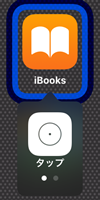 | 短→ | 【タップ】 | ||
| ↓長 | ||||
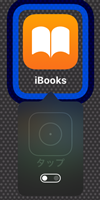 | 短→ | 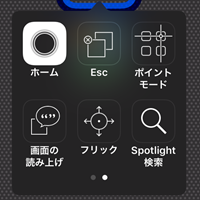 | ||
| ↓長 6回 | ||||
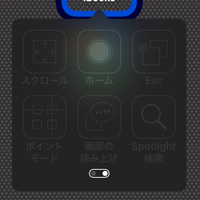 | 短→ | 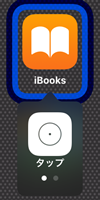 | ||
| ↓長 | ↓長 | |||
 | 短→ | 【メニュー終了】 | ||
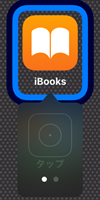 | 短→ | 【メニュー終了】 |
●メニュー項目の機能
| 項目 | 機能 |
|---|---|
| ホーム | アプリを閉じる。(メモリに常駐したまま) |
| Esc (エスケープ) | iBooks では、開いている本を閉じる。 |
| 項目/ポイントモード | 読み上げの中止、再開、終了などを行うのは、ポイントモードで実行する。 |
| 画面の読み上げ | 画面のテキスト情報を読み上げる。 |
| フリック | ページをめくる。 |
●iBooksとSafari の操作動画
(1)ホームボタンを3回クリックして、スイッチコントロールを有効にする。
(2)ボタンを押したままにして、[iBooks]まで移動したら離す。ボタンを短く押し、[タップ]と表示されたら、ボタンを短く押す。
(3)短、長、短、長 と押して、[ポイントモード]まで移動して、短く押す。
(4)十字カーソルが表示されたら、4回押して、読みたい本の位置を指定する。[タップ]で短く押すと、本が開く。
(5)4回押して、右端まで移動し、[タップ]で短く押すと、ページをめくることができる。
(6)4回押して任意の場所を指定し、ボタンを長、短、長と押して[画面読み上げ] まで移動して、短く押と、読み上げが開始される。
(7)4回押して[<] のアイコンを指定し、[タップ]で短く押すと、読み上げメニューが最小化される。[>] のアイコンをタップすると、元のサイズに戻る。
(8)ボタンを押して十字カーソルが表示されたら、4回押して[×] アイコンを指定し、[タップ]で短く押すと、読み上げが開始される。
(9)4回押して極端に端ではない場所を指定し、ボタンを長、短、長と押して[ESC] まで移動して、短く押すと、本を閉じる。
(10)4回押して任意の場所を指定し、ボタンを長、短と押して、[ホーム] で短く押すと、iBooks を閉じる。
(11)4回押して[Safari] アイコンを指定し、[タップ]で短く押す。
(12)4回押して任意の場所を指定し、ボタンを長、短、長と押して[フリック] まで移動して、短く押す。長く押して[上にフリック] まで移動して、短く押す。
(13)4回押して任意の場所を指定し、ボタンを長、短、長と押して[画面読み上げ] まで移動して、短、短と押す。
(14)ボタンを押して十字カーソルが表示されたら、4回押して[×] アイコンを指定し、[タップ]で短く押す。
(15)4回押して任意の場所を指定し、ボタンを長、短と押して、[ホーム] で短く押すと、Safari を閉じる。
(2)ボタンを押したままにして、[iBooks]まで移動したら離す。ボタンを短く押し、[タップ]と表示されたら、ボタンを短く押す。
(3)短、長、短、長 と押して、[ポイントモード]まで移動して、短く押す。
(4)十字カーソルが表示されたら、4回押して、読みたい本の位置を指定する。[タップ]で短く押すと、本が開く。
(5)4回押して、右端まで移動し、[タップ]で短く押すと、ページをめくることができる。
(6)4回押して任意の場所を指定し、ボタンを長、短、長と押して[画面読み上げ] まで移動して、短く押と、読み上げが開始される。
(7)4回押して[<] のアイコンを指定し、[タップ]で短く押すと、読み上げメニューが最小化される。[>] のアイコンをタップすると、元のサイズに戻る。
(8)ボタンを押して十字カーソルが表示されたら、4回押して[×] アイコンを指定し、[タップ]で短く押すと、読み上げが開始される。
(9)4回押して極端に端ではない場所を指定し、ボタンを長、短、長と押して[ESC] まで移動して、短く押すと、本を閉じる。
(10)4回押して任意の場所を指定し、ボタンを長、短と押して、[ホーム] で短く押すと、iBooks を閉じる。
(11)4回押して[Safari] アイコンを指定し、[タップ]で短く押す。
(12)4回押して任意の場所を指定し、ボタンを長、短、長と押して[フリック] まで移動して、短く押す。長く押して[上にフリック] まで移動して、短く押す。
(13)4回押して任意の場所を指定し、ボタンを長、短、長と押して[画面読み上げ] まで移動して、短、短と押す。
(14)ボタンを押して十字カーソルが表示されたら、4回押して[×] アイコンを指定し、[タップ]で短く押す。
(15)4回押して任意の場所を指定し、ボタンを長、短と押して、[ホーム] で短く押すと、Safari を閉じる。
◆連載
- 【まほろば】iOS11 外部スイッチで音声読み上げ(設定)
- 【まほろば】iOS11 外部スイッチで音声読み上げ(操作)


